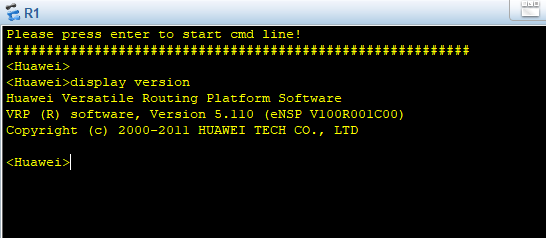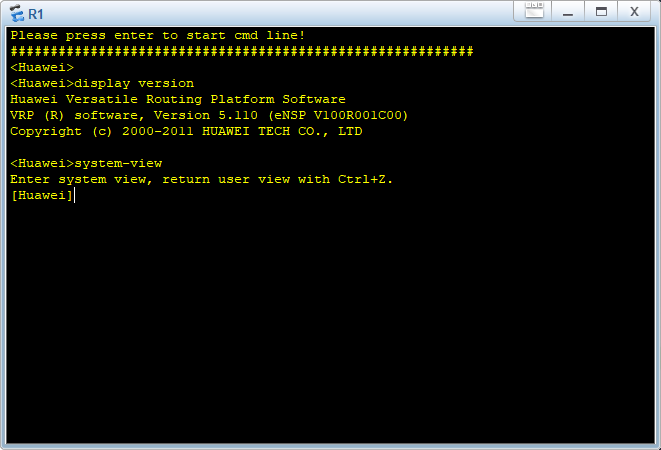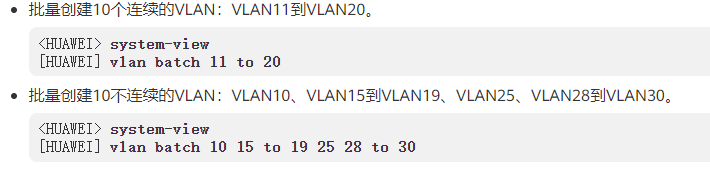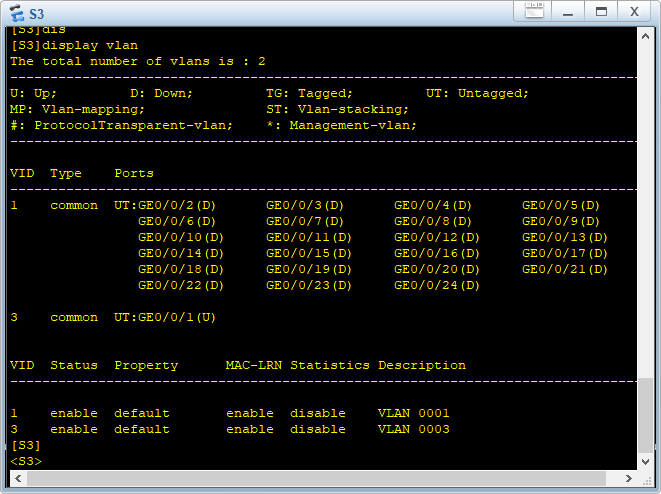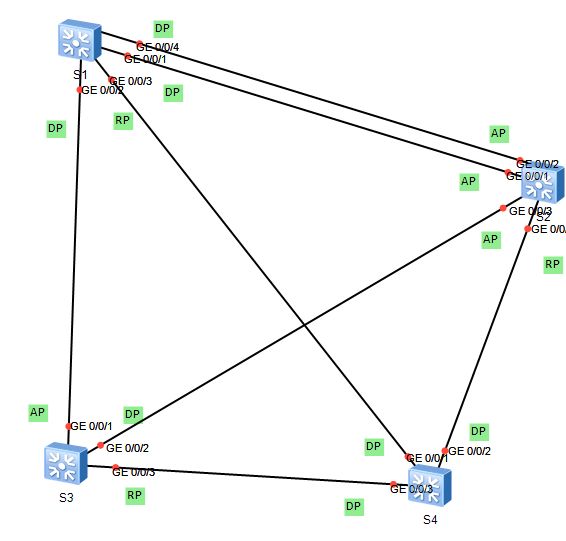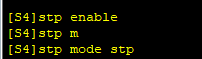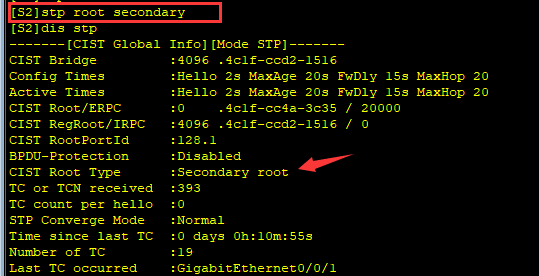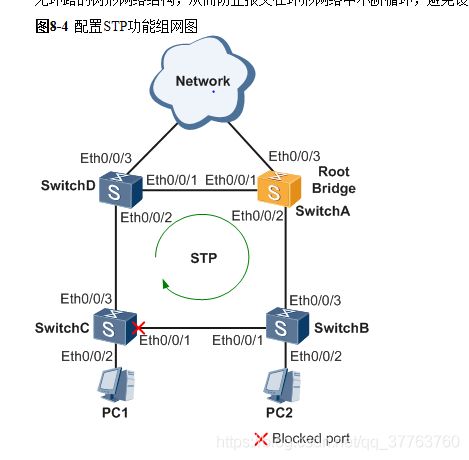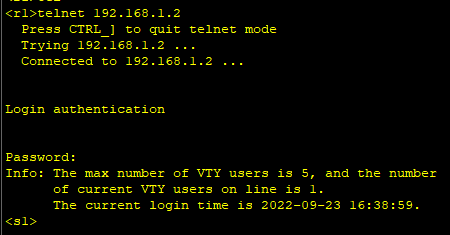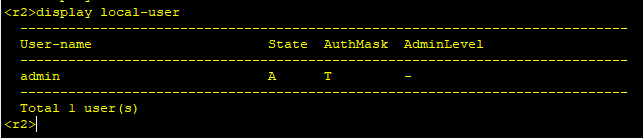ensp网络系统建设与运维系统学习(随堂笔记)
《网络系统建设与运维》草稿链接:https://www.yuque.com/docs/share/cbba8cb7-37f8-4f41-b029-e2d2fd008500?#
目录
1.用户视图 (不分设备)
1.1查看设备的版本信息
1.2保存配置
1.3 保存配置为test.cfg
1.4查看当前目录下的文件列表
1.5查看下次启用的文件
2.进入系统视图(不分设备)
2.1修改设备名称
3.进入端口 (不分设备)
4.退出 (不分设备)
5.交换机基础设置
5.1构建vlan
5.1.1批量创建vlan
5.2交换机三种接口类型
5.2.1配置交换机上连接PC或路由器的接口类型为Access类型接口
5.2.2配置交换机上连接交换机的接口类型为Trunk类型接口
5.2.3配置交换机万能接口类型hybrid类型接口
5.2.4取消接口类型或者重新配置
5.3基于各种方法划分VLAN
5.3.1 基于接口划分VLAN
5.3.2基于MAC划分VLAN
5.3.3基于ip地址划分VLAN
5.4进入交换机vlanif接口视图
5.5给vlan配ip地址
5.6查看vlan配置
5.7 STP配置命令行(实验)
详细介绍
1.开启stp功能
2.配置工作模式
3.设置根桥设备
4.设置备份根桥
5.查看信息
5.8 RSTP配置命令行(实验)
1.配置环网中的设备快速生成树协议工作在RSTP模式
2.配置根桥和备份根桥设备
3.配置设备端口路径开销计算方法为华为计算方法。
4. 配置设备端口路径开销值为20000,以堵塞端口
5.将与pc机相连的端口设置为边缘端口
6.设备全局使能STP
5.9 MSTP基础配置命令行(实验)
5.9.1配置设备的MST域。
5.9.2在域RG1内,配置MSTI1与MSTI2的根桥与备份根桥
5.9.3配置设备端口路径开销值取值范围由路径开销计算方法使用华为计算方法
5.9.4配置实例MSTI1和MSTI2中将被阻塞端口的路径开销值为20000。形成闭环
5.9.5开起设备使能MSTP
5.9.6将与pc机相连的端口设置为边缘端口
5.9.7配置根桥和备份根桥设备指定端口的自动根保护
5.9.8 配置处于环网中的设备的二层转发功能
6. 路由器
6.1开启当前接口
6.2配置IP
6.3进入虚拟接口配置ip并开启广播功能
单臂路由和三层交换(实验)
6.3.1进入虚拟接口
6.3.2用于指定某个逻辑子接口对应某个vlan
6.6.3给虚拟接口配置ip地址
6.6.4开启广播功能
6.3查看当前视图的运行配置
6.4静态路由
6.4.1两个路由器
6.4.2三个路由器
7.vty远程控制命令(不分设备)
7.1开放控制连接,进入vty用户界面视图
7.2远程登录的认证方案
1.直接采用密码登录方式进入远程。Password验证:只需输入密码
2.创建本地用户并启用AAA验证登录。AAA验证:需输入用户名/密码
2.2.4设置用户权限
1.用户视图 (不分设备)
1.1查看设备的版本信息
1.2保存配置
1.3 保存配置为test.cfg
1.4查看当前目录下的文件列表
1.5查看下次启用的文件
2.进入系统视图(不分设备)
2.1修改设备名称
[Huawei]sysname Datacom-router
3.进入端口 (不分设备)
[Datacom-router]interface GigabitEthernet0/0/0
4.退出 (不分设备)
quit
5.交换机基础设置
不配ip地址交换机用于相同局域网内连接
交换机不能给端口配置ip地址,如需要配置ip地址只能在端口所在的vlan配置ip地址,这里所配的ip地址是网关
5.1构建vlan
[S3]vlan 3
5.1.1批量创建vlan
[S1]vlan batch 2 to 3 10
5.2交换机三种接口类型
5.2.1配置交换机上连接PC或路由器的接口类型为Access类型接口
Access 类型的端口:只能属于1 个VLAN,一般用于连接计算机的端口和路由器
1.选择acess接口类型
[S3-GigabitEthernet0/0/1]port link-type access
2.加入此vlan
[S3-GigabitEthernet0/0/1]port default vlan 3
5.2.2配置交换机上连接交换机的接口类型为Trunk类型接口
Trunk类型端口:可以允许多个VLAN通过,可以接收和发送多个VLAN 报文,
一般用于交换机与交换机相关的接口。
1.选择trunk接口类型
[S2-GigabitEthernet0/0/1]port link-type trunk
2.允许trunk类型接口通过多个vlan
[S2-GigabitEthernet0/0/1]port trunk allow-pass vlan 2 3 10
5.2.3配置交换机万能接口类型hybrid类型接口
Hybrid类型端口:可以允许多个VLAN通过,可以接收和发送多个VLAN 报文,
可以用于交换机的间连接也可以用于连接用户计算机。
1.选择hybrid接口类型
[S1-GigabitEthernet0/0/1]port link-type hybrid
2.设置hybrid类型接口端口可通行vlan 10
且在发送数据时候将其vlan 10 Teg标签剥离掉
[S1-GigabitEthernet0/0/1]port hybrid untagged vlan 10
5.2.4取消接口类型或者重新配置
华为S系列交换机如何取消端口类型的设置-pudn.com
把端口从vlan中删除
[HUAWEI-GigabitEthernet0 /0/2] undo port default vlan
取消该端口允许VLAN20通过
[HUAWEI-GigabitEthernet0 /0/2]undo port trunk allow-pass vlan 20
取消端口的类型配置
[HUAWEI-GigabitEthernet0 /0/2]undo port link-type
5.3基于各种方法划分VLAN
5.3.1 基于接口划分VLAN
[S3-GigabitEthernet0/0/1]port default vlan 3
5.3.2基于MAC划分VLAN
1.命令用来配置MAC地址与VLAN关联。
[S2-vlan10]mac-vlan mac-address 5489-9822-6E57
2.使能端口的MAC VLAN 功能
[S2-GigabitEthernet0/0/1]mac-vlan enable
3.查看vlan中Mac配置
[S2]display mac-vlan vlan 10
5.3.3基于ip地址划分VLAN
1.命令用来使能接口基于子网划分VLAN的功能。
[Switch-GigabitEthernet1/0/5]ip-subnet-vlan enable
2.在S1配置VLAN100与IP地址192.168.1.2/24关联,优先级为2
[Switch-vlan100] ip-subnet-vlan 1 ip 192.168.1.2 24 priority 2
3.命令用来查看VLAN上所配置的子网信息。
[S1] display ip-subnet-vlan vlan all
5.4进入交换机vlanif接口视图
[S3]interface Vlanif 3
5.5给vlan配ip地址
[S3-Vlanif3]ip address 10.1.3.1 24
5.6查看vlan配置
[S3]display vlan
5.7 STP配置命令行(实验)
详细介绍
bilibili html5 player
1.开启stp功能
[S1]stp enable命令用来使能交换设备或端口上的STP/RSTP/MSTP功能。
2.配置工作模式
[S1]stp mode { stp | rstp | mstp}命令用来配置设备的MSTP工作模式。配置交换机的STP工作模式,默认情况下,交换设备运行MSTP模式
2.1.将所有端口设置为此模式
执行[S1]stp mode stp命令后,设备会将所有端口的工作模式设置为STP模式,即向外发送STP BPDU报文。如果对接的设备只支持STP协议,则可以选择此种模式。
3.设置根桥设备
[S1]stp root primary配置当前设备为根桥设备。缺省情况下,交换设备不作为任何生成树的根桥。配置后该设备优先级BID值自动为0,并且不能更改设备优先级。
4.设置备份根桥
[S1]stp root secondary配置当前交换机设备为备份根桥设备。当根桥设备发送故障时接替。配置后该设备优先级BID值为4096,并且不能更改设备优先级。
5.查看信息
5.1查看交换机信息
[S1]display stp命令用来查看生成树的状态和统计信息。
5.2查看端口信息
[S1]display stp brief 命令用来查看桥的生成树状态详细信息。
5.8 RSTP配置命令行(实验)
1.配置环网中的设备快速生成树协议工作在RSTP模式
[SwitchA] stp mode rstp
2.配置根桥和备份根桥设备
[SwitchA] stp root primary
[SwitchD] stp root secondary
3.配置设备端口路径开销计算方法为华为计算方法。
[SwitchA] stp pathcost-standard legacy
4. 配置设备端口路径开销值为20000,以堵塞端口
[SwitchC-Ethernet0/0/1] stp cost 20000
5.将与pc机相连的端口设置为边缘端口
[SwitchB-Ethernet0/0/2] stp edged-port enable
5.1(可选)配置边缘端口的设备的BPDU保护功能。[SwitchC] stp bpdu-protection
[SwitchC] stp bpdu-protection
6.设备全局使能STP
[SwitchA] stp enable
5.9 MSTP基础配置命令行(实验)
实验华为mstp配置实例_道亦的博客-CSDN博客_华为mstp配置实例
5.9.1配置设备的MST域。
1.进入设备MST域视图
[A]stp region-configuration
2.配置设备到rg1域内
[A-mst-region]region-name rg1
![]()
3.创建实例MST1和MST2分别分配vlan
[A-mst-region] instance 1 vlan 2 to 10
[A-mst-region]instance 2 vlan 11 to 20
4.激活MST域配置
[A-mst-region]active region-configuration
5.9.2在域RG1内,配置MSTI1与MSTI2的根桥与备份根桥
[A]stp instance 1 root primary
[A]stp instance 2 root secondary
[B]stp instance 2 root primary
[B]stp instance 1 root secondary
5.9.3配置设备端口路径开销值取值范围由路径开销计算方法使用华为计算方法
[C]stp pathcost-standard legacy
5.9.4配置实例MSTI1和MSTI2中将被阻塞端口的路径开销值为20000。形成闭环
[D-GigabitEthernet0/0/2]stp instance 1 cost 20000
[C-GigabitEthernet0/0/2]stp instance 2 cost 20000
5.9.5开起设备使能MSTP
[C]stp enable
5.9.6将与pc机相连的端口设置为边缘端口
[SwitchB-Ethernet0/0/2] stp edged-port enable
1(可选)配置边缘端口的设备的BPDU保护功能。[SwitchC] stp bpdu-protection
[SwitchC] stp bpdu-protection
5.9.7配置根桥和备份根桥设备指定端口的自动根保护
说明:网络中合法根桥有可能会收到优先级更高的RST BPDU(接入新设备可能会更改根桥),使得合法根桥失去根地位,从而引起网络拓扑结构的错误变动。这种不合法的拓扑变化,会导致原来应该通过高速链路的流量被牵引到低速链路上,造成网络拥塞。
详解RSTP的根保护功能_Mr. Sun_的博客-CSDN博客_stp根保护
[A-GigabitEthernet0/0/4]stp root-protection
![]()
5.9.8 配置处于环网中的设备的二层转发功能
1.将环路中的所有设备创建vlan并允许通行
[A]vlan batch 2 to 20
[A-GigabitEthernet0/0/3]port link-type trunk
[A-GigabitEthernet0/0/3]port trunk allow-pass vlan 2 to 20
2.将交换机设备中与终端接入的端口分别接入实例中的vlan
- [SwitchD-Ethernet0/0/1] port link-type access
- [SwitchD-Ethernet0/0/1] port default vlan 11
6. 路由器
用来连接不同局域网的终端,配置ip是网关
6.1开启当前接口
[Huawei-GigabitEthernet0/0/0]undo shutdown
6.2配置IP
[Datacom-router-GigabitEthernet0/0/0]ip address 192.168.1.1 24
6.3进入虚拟接口配置ip并开启广播功能
单臂路由和三层交换(实验)
单臂路由和三层交换_lin琳.的博客-CSDN博客_交换机和路由器配置
6.3.1进入虚拟接口
[Huawei]int g0/0/0.10
6.3.2用于指定某个逻辑子接口对应某个vlan
[Huawei-GigabitEthernet0/0/0.10]vlan-type dot1q 10 default
6.6.3给虚拟接口配置ip地址
[Huawei-GigabitEthernet0/0/0.20]ip address 192.168.2.1 24
6.6.4开启广播功能
6.3查看当前视图的运行配置
[Datacom-router-GigabitEthernet0/0/0]display this
6.4静态路由
6.4.1两个路由器
配置静态路由(目的网段+下一跳)
ip address 目的网段 下一跳
如图箭头是目的网段 圆圈是下一跳
6.4.2三个路由器
7.vty远程控制命令(不分设备)
远程的前提在同一个局域网下
7.1开放控制连接,进入vty用户界面视图
[Huawei]user-interface vty 0 4
“ 0 – 4 ”表示设备可以同时允许 5 个虚拟连接
7.2远程登录的认证方案
1.直接采用密码登录方式进入远程。Password验证:只需输入密码
[Huawei-ui-vty0-4]authentication-mode password
设置密码为密文123456
[Huawei-ui-vty0-4]set authentication password cipher 123456
在其他设备进行远程
2.创建本地用户并启用AAA验证登录。AAA验证:需输入用户名/密码
[r2-ui-vty0-4]authentication-mode aaa
创建本地用户admin,密码为123456,cipher表示配置的密码将以密文形式保存在配置文件中。
[r2-aaa]local-user admin password cipher 123456
将创建的用户的接入类型设置为Telnet
[r2-aaa]local-user admin service-type telnet
查看设置的用户
在其他设备进行远程
2.2.4设置用户权限
[s1-ui-vty0-4]user privilege level 3